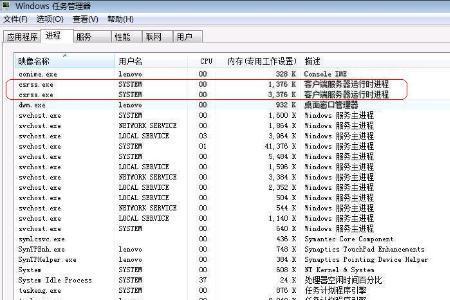1、打开Excel表格,以筛选出5月份的内容为例。
2、选中标题栏的行号,选择第一行,鼠标左键单击行号1即可。
3、然后单击菜单栏中的数据,打开相应的数据面板 。
4、找到排列和筛选栏中的筛选按钮,按钮形状为漏斗。
5、进入筛选状态后,标题行中的单元格右侧都会带一个下拉小三角形按钮。
6、点击事件右侧的小三角形,弹出的筛选菜单。
7、点击全选前面的方框,取消勾选。
8、然后勾选5月,单击确认即可。
9、这是最终筛选的结果。
excel怎么默认年份月份筛选
1、打开需要操作的Excel表格,然后在日期单元格旁边设置一列空白格
2、接着,鼠标右键单击B列,在弹出的对话框里选择插入
3、可以看到出现一列新的空白格
4、在空白格第一列输入“=MONTH()”,光标会自动跳进括号中,可点击左边的日期
5、也可以点击菜单栏的“公式”,之后点击日期与时间—到MONTH
6、会弹出一个对话框
7、点击左边的日期,括号中会出现日期所在的表格号
8、再按回车
9、下拉刚刚操作的单元格就会显示相应的日期。
excel怎么默认年份月份筛选
1、
在EXCEL中打开表格。
2、
选择「C2:C7」。
3、
切换至「数据」中的「排序和筛选」→点击「筛选」。
4、
点选「销售日期」的右下角→取消勾选「2020」→取消勾选2021中的「六月」。